Всемирная сеть не перестаёт пополняться восторженными отзывами обладателей новой операционной системы от Microsoft - как журналисты, так и простые пользователи не устают нахваливать новинку. Но есть среди этого шквала аплодисментов и редкие голоса тех, кому по каким-то причинам новая Windows 10 пришлась не по душе. Если вы прошли процедуру бесплатного обновления и выяснили, что относитесь именно к этой категории пользователей, то сейчас мы расскажем, как откатиться с Windows 10 на Windows 7 или 8.1.
Итак, вас не устраивает обновка и вы хотите обратно - к старой доброй Windows 7 или Windows 8.1. Как всегда, у вас есть несколько способов получить желаемое:
- вы можете воспользоваться встроенной функцией отката (у этого способа есть нюансы, о которых ниже);
- восстановление системы из образа;
- можно переустановить систему (так называемая «чистая» установка).
Теперь давайте кратко пройдёмся по каждому методу, ведь у каждого есть свои особенности и нюансы.
Встроенный механизм отката
Заботливые программисты из Microsoft предусмотрительно оставили своим новым пользователям возможность восстановить ту версию системы, которая была обновлена до Windows 10. Правда, сделать это можно лишь в течение месяца после обновления, потом соответствующий параметр из настроек системы исчезнет. Компания справедливо рассудила, что тридцати дней вполне хватит на знакомство с новинкой и принятие решения.
Суть механизма заключается в том, что после обновления файловая структура старой системы не удаляется, а хранится на системном диске в папке Windows.old. Если вы уверены, что откатываться обратно вы не будете, можете эту папку удалять, тем самым освободив место на системном разделе. Но именно благодаря этой папке можно восстановить предыдущую систему без особых проблем.
Делается это достаточно просто: вам необходимо зайти в параметры системы через меню «Пуск» или боковую панель уведомлений, выбрать «Обновление и безопасность», а затем в боковой панели слева перейти к пункту «Восстановление». В основной части окна настроек вы увидите надпись «Вернуться к Windows X» (Х - предыдущая версия установленной у вас системы) и кнопку «НАЧАТЬ». Если вы уверены в том, что Windows 10 вам не подходит, смело нажимайте кнопку и следуйте простым инструкциям, спустя пару десятков минут ваша предыдущая система восстановится. Возможно, некоторое ПО потребует переустановки, но в целом процесс достаточно безболезненный.
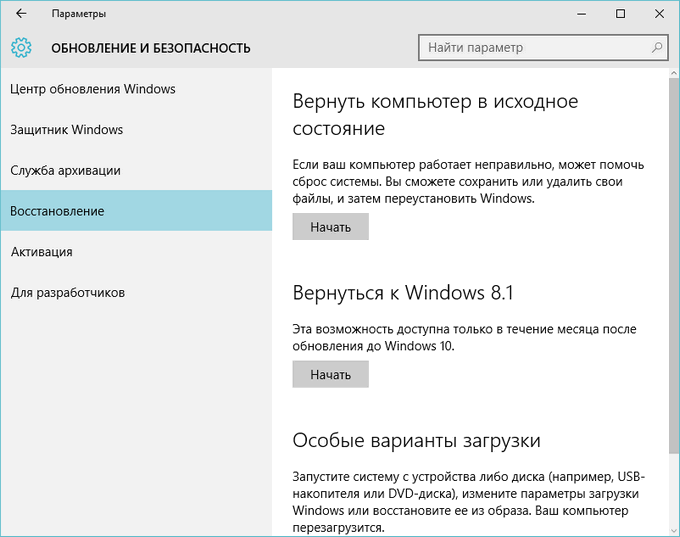
Напомним, что опция отката доступна лишь тем пользователям, кто получил Windows 10 путём обновления с «семёрки» или 8.1. Тем, кто делал «чистую» установку «десятки» (или если прошло больше месяца и опция отката исчезла из настроек) следует обратиться к следующим методам.
Восстановление из образа
Если вы предусмотрительны и перед переходом на Windows 10 сделали образ своего диска (напомним, образ диска - это точная копия всего, что на нём есть, включая настройки и персональные данные), то для вас откат обратно будет делом 15 минут, ну или чуть больше, зависит от того, какого объёма вышел ваш образ для восстановления.
Подобное резервное копирование можно выполнить как встроенными в систему средствами (в Windows 7 и 8.1 есть утилита System Image), так и при помощи стороннего ПО, например, Acronis True Image или Norton Ghost. Храниться такой образ может на внешнем накопителе.
«Чистая» установка
Тем, кому ни подошли предыдущие методы, придётся делать переустановку вручную. Не забываем перед этой процедурой сделать резервную копию всех важных данных!
Вам понадобится какой-либо носитель с желаемым дистрибутивом Windows, например, загрузочная флешка или DVD-диск. Если такого носителя у вас нет, следует создать его при помощи утилит от Microsoft - Windows 7 Software Recovery или Windows 8.1 Installation Media.
Если всё готово (резервная копия данных создана, загрузочный носитель создан), то смело загружаемся (чаще всего - F12 при старте компьютера для выбора загрузочного устройства) с созданного носителя и производим установку системы, следуя подсказкам на экране. Не забудьте, что вам понадобится лицензионный ключ Windows, который вы можете посмотреть на коробке с приобретённым дистрибутивом или наклейке на корпусе вашего ноутбука.
Вот такими способами можно откатиться с Windows 10 обратно на «семёрку» или «восьмёрку», если в этом возникла необходимость. Но, с другой стороны, стоит ли это делать? На этот вопрос каждый должен ответить сам, ведь новая операционная система от Microsoft получилась действительно очень достойной и интересной. К тому же она только начинает свой путь, с каждым новым обновлением будут привноситься какие-то новые опции, улучшаться существующие. Возможно, имеет смысл оставаться на «десятке» и вместе проходить этот эволюционный путь? Пишите своё мнение в комментариях и делитесь статьёй в социальных сетях!
Видео о том, как откатить Windows 10 до старой версии 7 и 8.1:
Хотите получать обновления блога? Подписывайтесь на рассылку и внесите свои данные: Имя и е-мейл
Компания Microsoft, которая зарекомендовала себя, как надежный партнер миллионов людей, сделала очень щедрый подарок всем своим постоянным пользователям. Выпуск новой операционной системы Windows 10 стал приятным сюрпризом для приверженцев классики и практичности. Понятный интерфейс, который в сочетании с инновационными функциями не вызывает дискомфорта в использовании — система интуитивно понятна даже новичкам и детям. Особенно по душе пришлась новинка тем, кто остался недоволен версией 8 и 8.1 — они смогли вернуться в привычную среду обитания в стране виртуальной реальности.
Как перейти на новую ОС?
Пользователям, которые пользуются восьмой и некоторыми , предложено бесплатно обновить компьютер до Windows 10. Данное предложение ограничено по времени и те, кому обновление не придется по вкусу, могут от него отказаться и вернуться к привычному ПО. В настоящее время на официальном сайте майкрософт сообщается, что для установки «десяток» на ноутбуки требуется минимум 3 ГБ свободного места. Предыдущая операционная система не удаляется до тех пор, пока пользователь сам ее не утилизирует. Именно поэтому памяти требуется так много.
Переход на Windows 10 не требует навыков программиста — все предельно просто и понятно:
- Ставим ноутбук на зарядку.
- Заходим на официальный сайт разработчика.
- Убеждаемся, что хватает места для загрузки новой системы.
- Нажимаем кнопку «Обновить сейчас» и ждем загрузки.
- После скачивания запускаем инсталляцию и ждем.
По времени эта процедура займет не более часа при хорошей скорости передачи данных. Каждый, кто установил бесплатное обновление до Windows 10 почувствовал приятную ностальгию и насладился прекрасными графическими доработками мастеров Microsoft: система очень похожа на Win 7 по функционалу и некоторым свойствам интерфейса, вернулось меню «Пуск» и удобная строка поиска. Тем не менее, разноцветные плиточки восьмой версии никуда не делись, но уже не так надоедают своим случайным появлением.
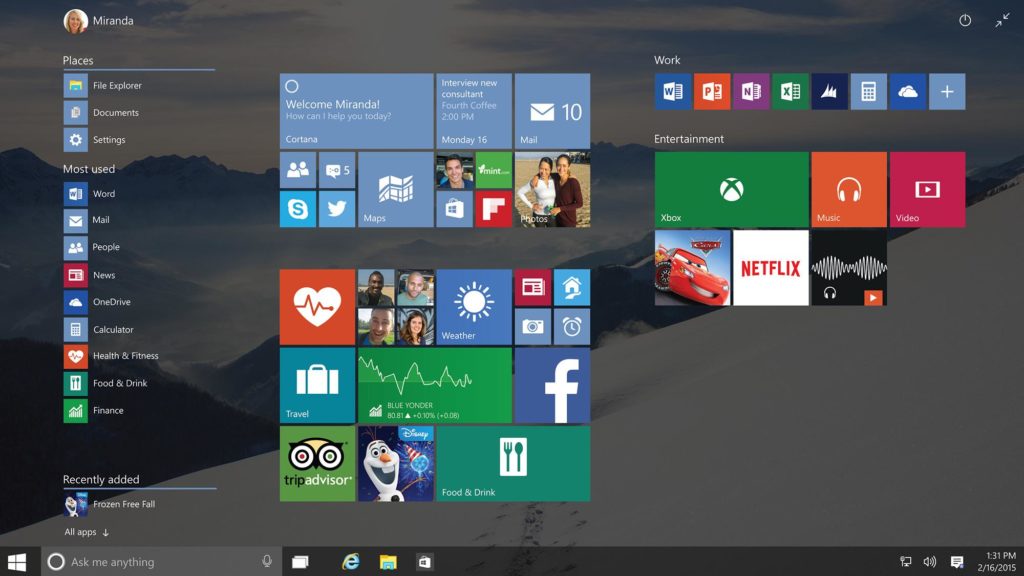
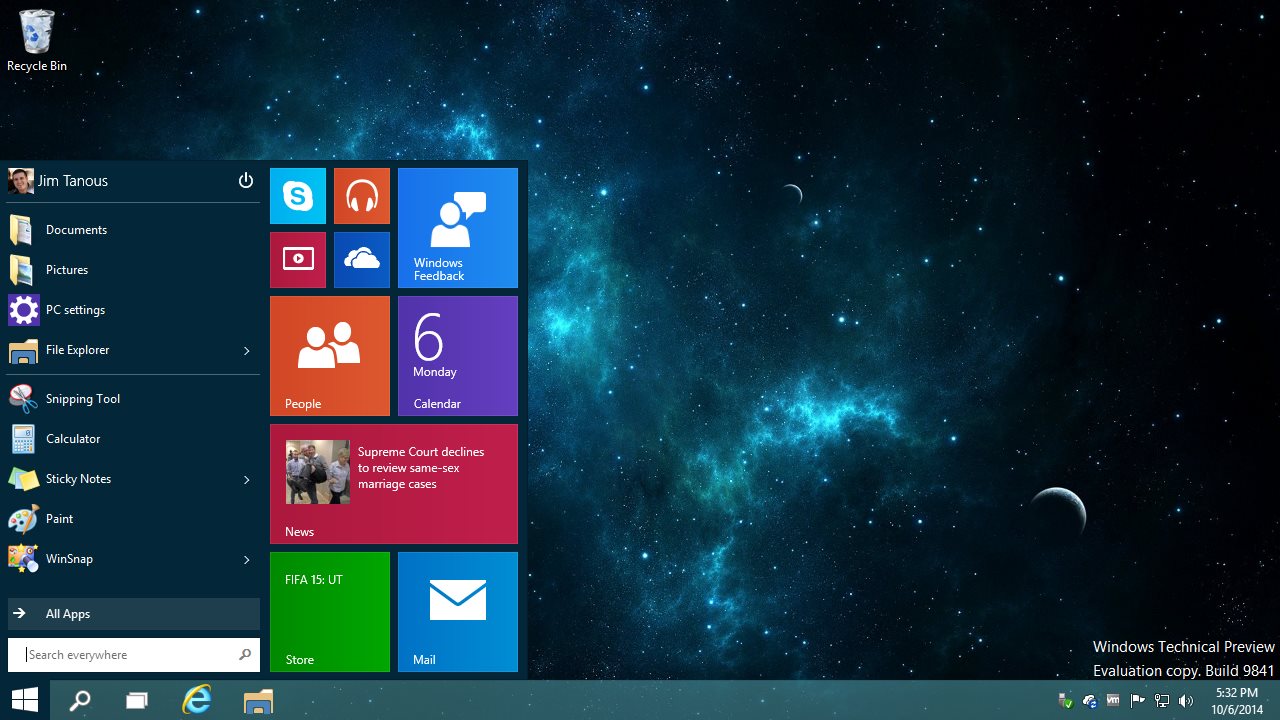
Мнение общественности и рейтинги
Предыдущая версия порадовала пользователей значительно меньше, поэтому перед тем, как обновиться до Windows 10, многие тысячу раз подумали: те, кто пользовались седьмой ОС боялись потерять комфорт и были наслышаны недовольными отзывами и массой противоречий о виндовс 8. Те, у кого уже была «восмёрка», боялись следующих новшеств. Но Microsoft совместил классику и современные технологии настолько удачно, что мало кто захотел возвращаться на старые версии программного обеспечения.
Это фантастика – скажет большинство пользователей. Финансовая прожорливость Microsoft известна каждому. Не менее хорошо известно, с какой щепетильностью MS относится к своим копирайтам. Правда, до недавних пор отечественный потребитель прекрасно обходил все эти ограничения. Количество установленных на наших компьютерах пиратских копий Виндовс не поддается ни учету, ни контролю. И если на производстве и в офисе за лицензию приходится платить, то дома каждый норовит «проехать зайцем». И все же это не фантастика – бесплатно перейти на ОС Windows 10 возможно. Хотя с некоторых пор это стало сделать гораздо сложнее, чем еще совсем недавно. Дело в том, что испытательный срок Windows 10 закончился. Но об этом пойдет разговор ниже.
Инициатива, благодаря которой владельцы 7-ой и 8-ой версий данной операционной системы смогли бесплатно перейти на новый продукт, удивила немало пользователей. Объясняется этот аттракцион невиданной щедрости просто.
- Во-первых, восьмую версию системы постигла неудача, в народе именуемая «epic fail», - проще говоря, былинный отказ потребителя приобретать данную версию.
- Во-вторых, Windows 10 являет собой настолько концептуально отличную систему, что этот требует предоставления потребителю некоего адаптационного периода. Было бы странно делать это за деньги.
А теперь обо всем по порядку.
Тестовый период
Вплоть до 29 июля 2016 года обзавестись новенькой копией Windows 10 не составляло ни малейшего труда. Достаточно было, чтобы конфигурация вашего компьютера соответствовала заявленным Microsoft требованиям, а на его борту красовалась 7-ая или 8-ая версии продукта с установленными обновлениями. Владелец такой системы обнаруживал в трее особый значок «Get Windows 10», щелкнув по которому запускал инсталляцию новой ОС на свой компьютер.
Особенностью данной инсталляции было то, что ее можно было элементарно откатить до исходного состояния в том случае, если новая операционка пришлась не ко двору. Если же пользователя все устраивало, то он становился владельцем бесплатной лицензионной копии Windows 10.
 Как уже было сказано – халява длилась недолго.
Как уже было сказано – халява длилась недолго.
29 июля 2016 Microsoft объявила о прекращении подобной практики и потребовала от всех желающих перейти на Windows 10 оплаты за свои труды.
Стоимость Windows 10 Home Edition ~ 7900 рублей. Поскольку MS изготовила целый зоопарк разнообразных версий своего продукта (от используемых в учебном процессе, до серверных), то и цены на него варьируются в самых широких пределах. Отечественного пользователя такое положение дел не устроило и он начал поиск лазеек, позволяющих бесплатно перейти на Windows 10. И, разумеется, он их нашел.
Винда для пользователей линз
Порыскав по страницам сайта Microsoft, хитрый любитель халявы, внезапно обнаружил странную страницу. Странность ее заключалась даже не в обнаружении на ней сервиса для особо льготной категории лиц, а в том, что отсутствовала какая-либо техническая возможность проверки принадлежности юзера к данной категории. Короче говоря, если:
- Вы являетесь лицом с ограниченными физическими возможностями.
- Активно пользуетесь экранной лупой.
- Или активно пользуетесь экранной клавиатурой (что в принципе не проверяемо), - то вы бесплатно прямо с этой удивительной странички.
 Страница представляет собой стандартную форму с текстом-пояснением и огромной кнопкой «Обновить сейчас» под этим текстом. Единственное, что нужно сделать для обновления до «десятки» - это быстренько нажать на эту кнопку.
После этого запустится процесс инсталляции системы на ваш компьютер. Никаких медицинских справок или иных подтверждений вашей нетрудоспособности от вас не потребуют. Хлоп!, - и вы обладатель лицензионной Windows 10. Сама Microsoft утверждает, что данная функция будет задействована на постоянной основе. Но лучше обновиться поскорее – верить обещаниям компании, по меньшей мере, наивно.
Страница представляет собой стандартную форму с текстом-пояснением и огромной кнопкой «Обновить сейчас» под этим текстом. Единственное, что нужно сделать для обновления до «десятки» - это быстренько нажать на эту кнопку.
После этого запустится процесс инсталляции системы на ваш компьютер. Никаких медицинских справок или иных подтверждений вашей нетрудоспособности от вас не потребуют. Хлоп!, - и вы обладатель лицензионной Windows 10. Сама Microsoft утверждает, что данная функция будет задействована на постоянной основе. Но лучше обновиться поскорее – верить обещаниям компании, по меньшей мере, наивно.
А оно вам надо?
А теперь зададимся более прозаическим вопросом: а нужны ли вам все эти «махинации»? Что такого есть в «десятке», без чего вам белый свет не мил? Если компьютер используется в качестве рабочего инструмента для исполнения рутинных, конторских операций делопроизводителя: набор и редактирование текста, посещение страниц Интернета, просмотр видео в обычных форматах и так далее, - то можно вполне обойтись WinXP. Если кому-то не нравится пребывать в системе, поддержка которой закончена – может выбрать Win7, как наиболее идеологически близкую к XP платформу. Переход на Windows 10 – бесплатный или платный – в данном случае необоснован.
Привет! Ну что, обновлённая операционная система вышла и уже многие на нее перешли. Но как оказалось, что не всем она нравится, всё чаще, встречаю таких людей, которые совсем недовольны новой Windows 10 и большинство из них, в ближайшее время, подумывают о возращение обратною на Windows 7 и 8.1. Факторы, которые повлияли на решение пользователей вернутся на струю операционную систему, абсолютно различные и не схожие между собой.
Например, некоторым совсем не нравится внешний вид новой системы. У многих появились проблемы с различными устройствами, как показывает практика большинство страдает от ошибок с разными драйвера. На данный момент, одним из самых проблемных драйверов – является программное обеспечение видеокарты, которые слетают у большинства пользователей, а когда пробуешь их обновить, появляется сообщение что обновление не требуется.
После все файлы вашей старой операционной системы будут хранится у вас на ПК, на диске «С:\» в папке «Windows Old ». Срок их хранения, составляет один месяц с момента установки новой ОС, после чего она будет автоматически удалена.
Это новая фишка от Microsoft, придумана для того, что бы пользователи в случае различных сбоев, глюков и неполадок, после обновлений, смогли в любой момент откатится с Windows 10 на свою старую и рабочую Windows 7 (8.1), при этом не потеряв ни одного файла или программы. Сам процесс выполняется с помощью новой функции, которая будет проста и понятна даже самым начинающим пользователям.
Кстати, чуть не забыл сказать, если вы удалите папку Windows Old или её содержимое, тогда вы не сможет воспользоваться этим способом восстановления до Windows 7 и 8, так что будьте осторожны. Даже если вы не думаете о возврате на старую ОС, все равно я рекомендую, ее не трогать и пускай она лучше сама, автоматически удалится. Чем вы сэкономите кучу своего времени, которое могли бы потратить на её удаление или исправления ошибок, которые могли появится после.
Возвращение с Windows 10 на предыдущую версию операционной системы (Windows 7 (8.1))
Для того, что бы воспользоваться функцией отката на струю версию операционной системы, нажимаем на значок уведомления, который находится в панели задач и выглядит как сообщение. Должно появится меню, в котором нажимаем на «».
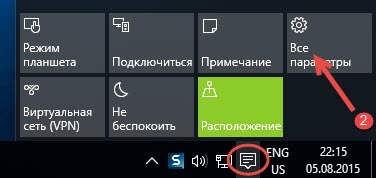
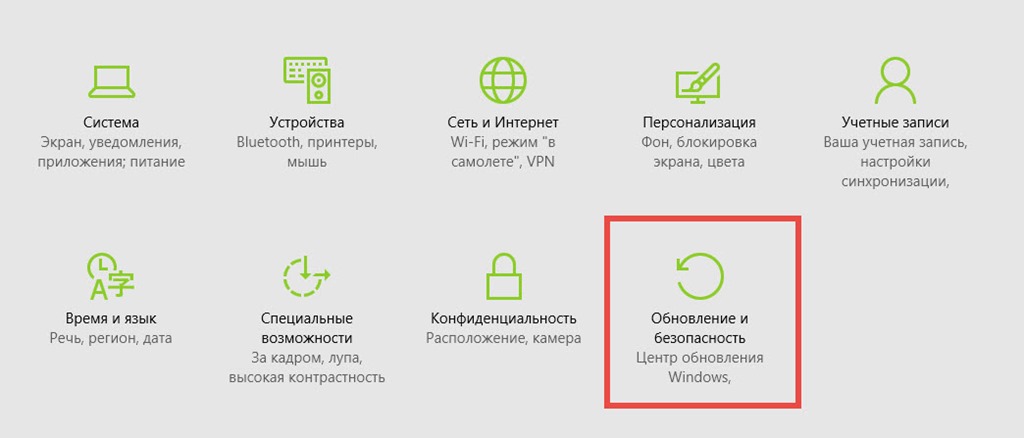
Теперь, перейдя на пункт «Восстановление»,
справа должно появится меню, где мы находим «». Нажав на кнопку «Начать
», мы запустим процесс отката состояния компьютера до того момента, . Правда, перед тем, как начать сам процесс у вас спросят, что является причиной отката. Вы можете указать непосредственно то, что вам не понравилось или просто выбрать любой из вариантов.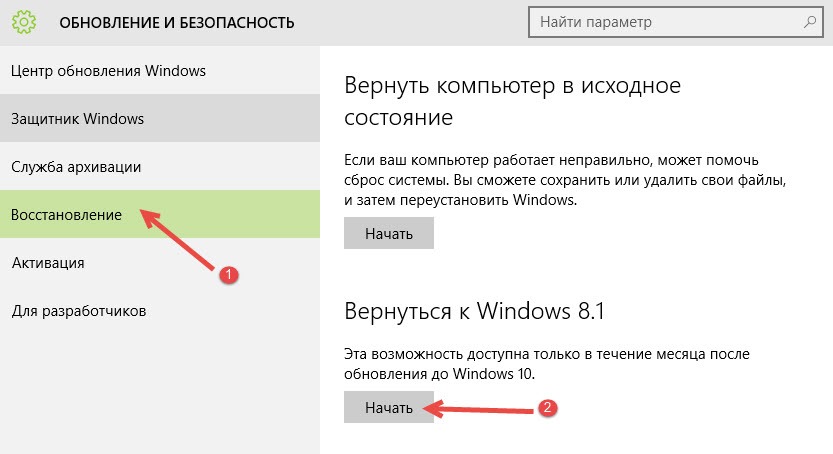
После этого Windows 10 будет удален, а компьютер перезагрузится несколько раз и запустится уже с вашей предыдущей системой, не утратив ни одного файлы и не удалив не одной программы.

Все действительно очень просто, правда? Если вас интересует мое мнение, то я рекомендую, Вам остаются на Windows 10, да возможно она ещё сырая, да имеет мелкие недоработки, но со временем это все устранится путем скачки и установки различных обновлений от Microsoft. Возможно, вы даже этого не заметите, но то что система начнет работать стабильней, думаю, это вы точно ощутите.
А вы будете откатываться с Windows 10 обратно до старой Windows 7 или 8.1?
Несмотря на свою пока еще достаточно высокую популярность и актуальность, седьмая модификация Windows постепенно начинает терять свои позиции в мировых рейтингах, и ее постепенно вытесняет десятая версия системы. Именно поэтому многие пользователи «семерки» все чаще задумываются над тем, как выполнить бесплатный переход на Windows 10 с сохранением своих программ или без этого. Собственно, вариантов не так уж и много. Но для начала следует рассмотреть, насколько такой переход для каждого конкретного пользователя будет актуальным.
Windows 7 и Windows 10: сравнение
В первую очередь рассмотрим основные аспекты, связанные с функционалом обеих версий системы. Во многом они между собой похожи. Это касается того же наличия в системе суперадминистратора, основных элементов управления системой, базового инструментария и т. д.
Если производить сравнение Windows 7 и Windows 10 с точки зрения интерфейса, десятая версия совмещает в себе и стандартный интерфейс со вновь появившейся кнопкой «Пуск», и структуру Metro с ее плоскими элементами и плитками.

Но вот при изучении новых возможностей чаша весов все-таки склоняется в пользу «десятки». Тут вам и виртуальная помощница Cortana, и более гибкая система тонкой пользовательской настройки, и новый браузер Edge, и использование планшетного режима, и быстрое дублирование экрана, и «Магазин», и поддержка игровых консолей Xbox, и еще много всего, включая даже появление не одной, а двух «Панелей управления» (одна стандартная, вторая - раздел параметров).
Насколько хороша или плоха новая система?
Теперь стоит обратить внимание еще на один немаловажный аспект, связанный с Microsoft Windows 10. Отзывы пользователей (а они в большинстве случаев подтверждаются всеми специалистами) свидетельствую о том, что десятая модификация на деле не всегда оказывается, если можно так сказать, совершенно безобидной.

Это выражается в том, что она откровенно шпионит за пользователями и отслеживает абсолютно все их действия за счет активированных по умолчанию параметров геолокации, анализа телеметрии или отправки отчетов на серверы Microsoft. По этому поводу уже накопилось немало судебных исков. Однако при желании отключить слежение можно совершенно просто, если знать, какие именно действия для этого предпринять.
Проблемы функционирования некоторых программ
Если же говорить о том, каковы преимущества и недостатки Windows 10, только вышеперечисленным ограничиваться нельзя. Прежде всего, нужно обратить внимание на полностью переработанную систему безопасности, которая включает в себя и файервол, и «Защитник Windows», и службу TrustedInstaller, не говоря уже о постоянных запросах прав администратора. Конечно, забота о безопасности - дело похвальное. Но иногда все эти инструменты в совокупности, мягко говоря, своими действиями раздражают. Опять же, деактивировать их можно достаточно просто (кстати, именно из-за них не всегда устанавливаются и запускаются уже установленные пользовательские программы).
С другой стороны, на первых порах, когда можно было установить сырую версию Technical Preview, многие разработчики прикладных программ просто не успели выпустить версии, адаптированные под Windows 10. Зато когда выполнялось именно бесплатное обновление Windows 7 до Windows 10, все ранее установленные приложения работали без проблем. Сегодня же в вопросах инсталляции и функционирования программ любого типа внештатных ситуаций обычно не наблюдается.
Системные требования для установки десятой версии Windows
Наконец, чтобы осуществить переход с Windows 7 на Windows 10 бесплатно, отдельно стоит обратить внимание на системные требования, предъявляемые к компьютерным ресурсам и компонентам.
После выхода первой версии Windows 10 (да и всех последующих) достаточно сильное удивление вызвало то, что «десятка» оказалась не такой уж и «прожорливой». Для нормальной работы ей нужен всего-то 2-ядерный процессор среднего класса и 1 Гб оперативной памяти для ОС с архитектурой 32 бита или 2 Гб для 64-битных систем. А вот для установки места понадобится достаточно много. Для 32-битных ОС - порядка 15-20 Гб, для 64-битных 25-30 Гб (файлы установки и конфигурации предыдущей ОС, если не планируется возврат после обновления, можно удалить).
Первое официальное обновление Windows 7 до Windows 10
Первым официальным релизом стала версия Technical Preview, о которой постоянно напоминала иконка в системном трее. Нужно было просто подать заявку и дождаться свой очереди, после чего апгрейд производился автоматически, причем с сохранением всех программ и пользовательских данных.
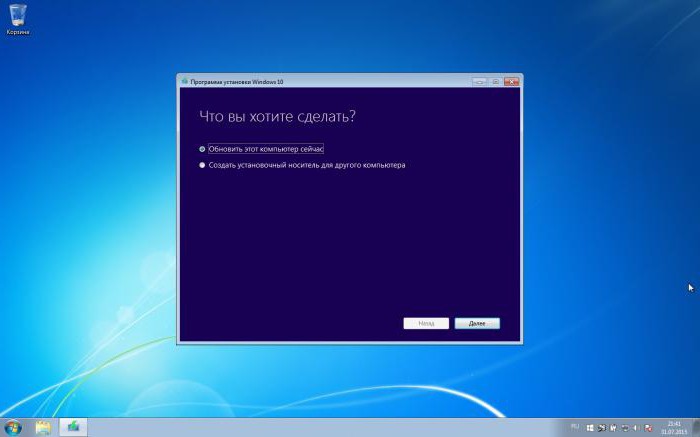
Те, кто ждать не хотел, переход с Windows 7 на Windows 10 могли осуществить при помощи специальной утилиты Media Creation Tool, загруженной непосредственно с официального сайта разработчика. Кстати сказать, данная программа доступна для скачивания и сегодня, правда, обновление, увы, выполняет не всегда, а предлагает «чистую» установку.
Предварительные действия
Одним из главных условий, без которого переход с Windows 7 на Windows 10 исключительно в виде обновления осуществлен быть не может, можно назвать установку самых последних апдейтов и сервис-паков для седьмой модификации.

В случае «чистой» установки инсталлировать их необязательно, поскольку в большинстве случаев придется форматировать системный раздел.
Установка десятой модификации сегодня
Теперь непосредственно о том, как осуществить переход с Windows 7 на Windows 10. Если на вашей «семерке» установлен пакет апдейтов КВ3035583, вы наверняка наблюдаете иконку апгрейда в системном трее.

Сейчас, как это было раньше, становиться в очередь необязательно, поскольку после согласия Windows 10 загружается на компьютер сразу же. При этом для активации может использоваться существующая лицензия для официальной Windows 7.
Также можно воспользоваться вышеупомянутой утилитой MCT или скачать с сайта Microsoft установочный образ ISO, который произведет либо обновление, либо инсталляцию системы с нуля. Вот только обновление с сохранением пользовательских файлов и программ работает не всегда, а «чистая» установка в большинстве случаев предлагает к инсталляции версию Windows 10 Pro с выбором разрядности устанавливаемой системы самостоятельно. Сам же процесс установки мало чем отличается от остальных систем, только на определенном этапе может потребовать подключение к интернету для скачивания и установки самых последних обновлений, включая Anniversary Update и Creators Update.
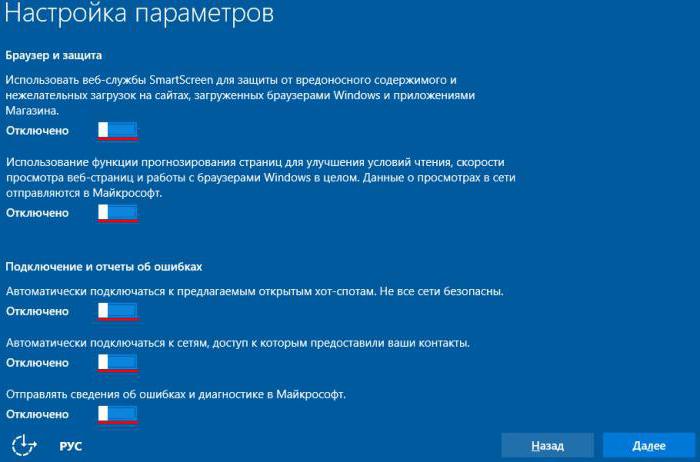
Также в процессе установки нужно обратить внимание, что изначально будет предложено использовать стандартные параметры, в которых, кстати, активированы инструменты слежения за пользовательскими действиями. Их необходимо развернуть и отключить все, что только возможно.
Кроме того, в случае «чистой» установки будет запрошена лицензия. Однако можно выбрать пункт ее отсутствия и активировать Windows уже по завершении инсталляции. На предложение создания учетной записи Microsoft тоже можно ответить отказом. В ходе установки, как обычно, компьютер будет перезагружен несколько раз. Если производится стандартная инсталляция, времени это займет часа 1,5-2, а при скачивании всех обновлений, в зависимости от скорости подключения к интернету, иногда может потребоваться часов 6-7.
Вопросы активации системы
Наконец, самый насущный вопрос, который интересует абсолютно всех пользователей, устанавливающих систему с нуля, - активация ОС при отсутствии лицензии (если систему не активировать, по истечении некоторого времени некоторые функции окажутся заблокированными, а на экране постоянно будет «висеть» сообщение с напоминанием).
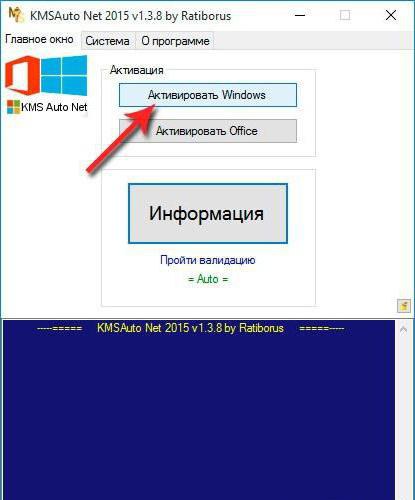
Выйти из такой ситуации можно довольно просто. Правда, предлагаемый метод можно назвать несколько незаконным, но разве это наших пользователей когда-то останавливало? В данном случае речь идет о небольшой утилите под названием KMSAuto Net. Инсталлировать ее саму не нужно, поскольку приложение является портативным. После запуска программы нужно просто нажать кнопку активации Windows, согласиться со внесением задания в «Планировщик» и дождаться окончания процесса. Удалять EXE-файл, которым представлено приложение, нельзя ни в коем случае. Лучше поместить его в какой-нибудь каталог и забыть о его существовании (повторная активация при окончании срока действия ключа будет производиться автоматически). Кстати, с помощью этой программы таким же образом активируется и пакет MS Office любой версии.
Стоит ли переходить с седьмой Windows на десятую?
Остается добавить, что целесообразность перехода на Windows 10 остается в ведении самого пользователя. Однако стоит учитывать и тот момент, что Windows 7, как и все ранние версии системы, не вечна, и со временем ее поддержка может быть прекращена. Кроме всего прочего, большинство разработчиков драйверов и прикладного программного обеспечения все больше ориентируется именно на Windows 10. А что касается оптимальной настройки и отключения ненужных функций новой системы, это уже отдельный разговор. И для решения таких проблем решений сегодня предлагается достаточно много.
Но по большому счету переходить на «десятку» можно и нужно, поскольку Windows 7 в сравнении с ней по функциональности, что называется, и рядом не стояла.
